L'article suivant me permet de partager avec vous, lecteurs, l'ensemble des solutions libres ou non, gratuite et payante disponibles sous Linux Ubuntu. Le retour d'expérience livré ici n'engage que moi sur la qualité des diverses solutions testées. J'espère cependant pouvoir convaincre les photographes en herbes ainsi que les plus chevronnées d'entres-vous, que l'OS Linux regorge de logiciels de qualité pour le traitement photo.
Attention, les manipulations indiquées dans l'article ci-dessous peuvent compromettre la stabilité de votre système, je décline toutes responsabilités. Les paquets .deb ne sont pas officiels.
Etant utilisateur de Linux et photographe amateur, j'entends souvent dire qu'il n'est pas possible de gérer correctement le flux photo sous Linux. Contrairement à ce que certains pourraient croire, il n'est nul besoin de changer de système pour la moindre opération.
Le flux de travail
L'import de photo
Pour le pré-tri et la copie sur le disque dur, la technique est simple, tout est possible à la main.
En lisant les cartes avec un lecteur de carte et en copiant les photos sur un premier disque, il suffit de copier les photos préalablement triées sur un deuxième disque. (je ne possède pas de gestion des photos par tag mais par dossier : un dossier par sortie photo, un sous-dossier par APN/carte). Il faut ensuite copier le tout sur le deuxième disque et sur DVD. On peut alors effacer les cartes. (Tout est manuel mais c'est la solution la plus rapide que j'ai trouvée pour le moment.)
Le paquet
gnome-raw-thumbnailer permet d'avoir un apercu des Raw et de faire un pré-tri a partir de la liste des fichiers.On installe ce paquet sous Ubuntu avec la commande :
sudo apt-get install gnome-raw-thumbnailer
ou sur gentooemerge gnome-raw-thumbnailer
Nombreuses personnes font cela directement avec F-Spot ou Picasa, mais ces solutions ne semblent pas entièrement satisfaisantes car on ne contrôle pas tout et il existe des risques de pertes. Cependant cela peut être plus pratique pour des personnes ne maîtrisant pas l'informatique.
Le "développement" des négatifs numériques
Je travaille maintenant quasiment exclusivement en RAW, le développement des photos est le gros du flux de traitement. Ce travail consiste à transformer l'image sortie fraichement du capteur en une image utilisable, afficchable par n'importe quel logiciel photo. Cette partie s'apparente au passage d'un négatif vers un tirage papier.
Bibble
Parmi les solutions disponibles sous Linux, BibbleLite semble être la meilleure.
- Ce programme est rapide (l'export met environ 1s par photo, l'aperçu est instantané).
- L'interface en Qt est simple à utiliser.
- Il est natif sous Linux (32 bits malheureusement mais fonctionne sur une plate-forme 64 bit, modulo quelques plantages avec les anciennes versions)
- La licence est vraiment intéressante (30€).
- Les seuls inconvénients que j'ai trouvé pour le moment sont qu'il n'est pas libre (mais il faut bien que les développeurs mangent...) et qu'il ne gère pas correctement les capteurs exotiques (le Nikon E5700 avec une matrice RGBE n'est pas géré et mon Fuji fait des artefacts).
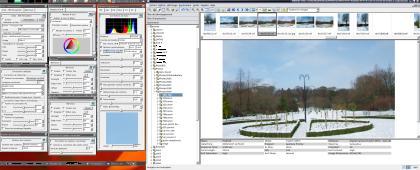
Pour installer la version d'evaluation de bibble, vous pouvez telecharger le fichier .deb si vous êtes sous Debian ou Ubuntu, ensuite double cliquez sur l'archive ou faire
sudo dpkg -i nomdufichierBibble5 semble excellent mais la bêta ne gère que
les appareils les plus utilisés (Canon XXXD/XXD et Nikon DXX/D200).
Après avoir téléchargé un Raw de Nikon D90 pour tester, il se
trouve qu'il gère les calques et je pense qu'il pourra remplacer une
bonne partie du post processing (donc plus besoin de "the gimp").
Néanmois,
pour télécharger l'archive, il semblerait qu'il y ait besoin d'une
licence de la version 4 (à vérifier)

Lightzone
C'est le programme qui gère le mieux mon Fuji,
l'interface est un peu austère au premier abord mais elle est très
puissante ensuite. Le résultat de sortie est aussi très bon, mais
il est plutôt lent (codé en Java/SWT).
Ses principaux défauts
sont son prix et le fait qu'il ne gère pas le multi-écran.


Vous pouvez aussi telecharger la version d'évaluation sur le site de lightzone. Ensuite, vous avez un fichier .tar.gz. Vous le décompresser ou vous voulez et lancer dans le répertoire ou vous l'avez installé ./Lightzone .
Lightroom
Je crois que c'est un des plus cher. En essayant la version d'évaluation, il s'avère qu'il est plutôt agréable à utiliser. L'interface est assez simple et le résultat de sortie bon, mais il est assez lent, et je n'ai pas réussi à le faire tourner sous Wine, il est donc éliminé.
Picasa
Il fonctionne avec WINEhq et il est gratuit. Il est très simple à utiliser, gère tous mes appareils mais il est très limité dans les traitements, il fait plus des effets spéciaux qu'autre chose.
Pour l'installer, aller sur http://picasa.google.com/... et telecharger ce qui correspond a votre distribution.
Pour Ubuntu vous pouvez consulter la documentation Ubuntu français
RawTherapee
Programme non libre mais
gratuit.
Il est assez simple à utiliser, plutôt rapide
(enfin assez loin de bibble tout de même) et on peut jouer sur pas
mal de paramètres.
Mais certaines fonctions manquent quand même (mais
ce sont des choses que l'on peut faire en Post Processing).
Cela aurait pu être une bonne solution gratuite,
si il gérait plus d'appareils photos... Sur 6 appareils que j'ai ou
que j'ai eu (Canon D30 & D60, Pentax K100D, Sony R1, Nikon E5700,
Fuji S5Pro), seul le Pentax est géré.
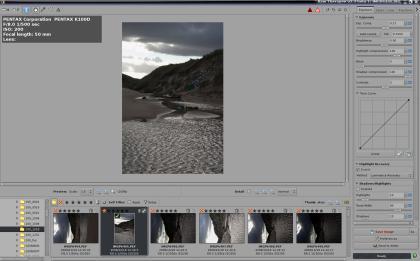
Pour l'installation, vous pouvez aller sur http://www.rawtherapee.com/?mitem=3 télécharger la dernière version qui correspond à votre architecture, la décompresser dans le répertoire de votre choix et exécuter le fichier rt
RawStudio
Libre et gratuit, il y a RawStudio.
Codé en Qt il est plutôt simple à utiliser, semble gérer tous mes appareils mais pas forcement correctement (il gère le Nikon E5700 possédant une matrice RGBE comme un appareil qui a une matrice de bayer*, le résultat est assez immonde...).
Il est plutôt basique et le résultat n'est pour moi pas à la hauteur, mais c'est un projet à surveiller. C'est pour le moment un des rares projets libres utilisable.

Ce programme est disponible sur les dépots Debian et Ubuntu (universe), pour l'installer, il suffit de faire
sudo
apt-get install rawstudio
La
derniere version est disponible sur
https://launchpad.net/~rawstudio/+archive/ppa
(attention, paquet non testé
pouvant poser des problèmes, ne l'utiliser qu'en connaissance de
cause).
DCRAW
Utilisé par quasiment tous les programmes ci-dessus, il permet de gérer les Raw en console. Je n'ai encore pas essayé car j'utilise la console pour l'administration système et réseau. Pour la retouche d'image ne pas voir le résultat est pour moi éliminatoire, je testerais quand j'aurais des raw à traiter par un système embarqué...
UFRAW
GUI libre et gratuite pour taper directement dans DCRaw.
- Il est puissant, gère tous les appareils (comme beaucoup de programmes, les capteurs "exotiques" comme les Fuji ou les Foveons (appareils Sigma) ne sont pas gérés correctement car DCRaw ne les gèrent pas comme les autres.
- Il est rapide à la conversion mais lent pour l'aperçu.
- Il ne gère pas non plus le traitement par lot et n'est pas vraiment accessible pour les personnes n'ayant jamais fait de retouche d'image du coté "scientifique" (si vous ne maîtrisez pas les courbes ou vous ne savez pas ce qu'est un masque flou, passer votre chemin).
Il semble préférable de l'utiliser plutôt en dépannage car il ne permet pas de traiter les images par lot et surtout, on doit passer par un programme de post processing pour terminer l'image.
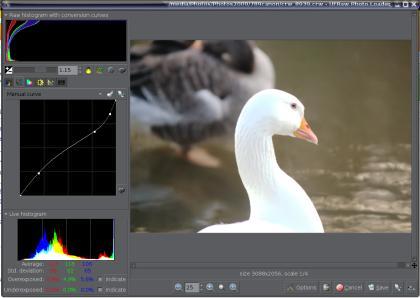
Pour l'installer sur Debian et Ubuntu :
sudo apt-get install ufraw et sous Gentoo
emerge ufrawGtkRawGallery
Un programme que je viens de trouver sur SourceForge. C'est la bonne surprise de ce test. J'ai été impressionné par la vitesse de lecture, par la qualité de sortie des images et par la gestion du workfllow.
Malheureusement, c'est un programme jeune et il y a des problèmes dans l'affichage (l'image se met à cheval sur les 2 écrans et impossible de redimensionner la fenêtre, les paramètres sont tous grisés, on a l'impression qu'ils sont tous désactivés ce qui n'est pas le cas).
Bref, un programme à garder sous le coude.

Pour l'installer,
telechargez la derniere version ici
:
http://sourceforge.net/project/...
Il suffit ensuite de décompresser l'archive où
vous voulez et démarrer ./gtkrawgallery.py .
Il faut installer
Python ainsi que Pygtk, Imaging Python, Numpy, Imagemagick, Exiftool,
Libglade, Dcraw,Sox. Un tutoriel peut être envisagé dans un prochain post
pour l'installer correctement sur Debian/Ubuntu et Gentoo (des intéressés ?).
Le post processing
Comme je vous l'expliquerais plus tard, je ne suis pas un fan du post processing en lui même, mais je l'utilise pour les modifications type "perspective".
The Gimp
C'est le principal
programme de retouche sous Linux, c'est aussi le seul que j'utilise.
Il est suffisant pour la plupart des retouches que
je fait.
La gestion des couleurs en 16 bits manque un peu
mais si l'image de départ est bonne, les pertes sont négligeables.
Certaines manipulations sont plus longues que sur
Photoshop mais selon l'utilisation que l'on en a il peut être
suffisant.
Installé par défaut sous
Ubuntu, vous pouvez l'installer sur Debian avec sudo apt-get install
gimp.
Version 2.6 pour Ubuntu Hardy
Photoshop
Ni libre, ni gratuit (et
même très cher), beaucoup débutent avec ce programme. Il est même
incontournable pour certains. La version 7 tournait bien sous Linux
avec Wine, mais je ne l'ai pas utiliser depuis.
En conclusion, il y a je pense d'autre
programmes libres ou non pour le post processing, mais je n'en fait
pas suffisament pour chercher mieux que le Gimp. Je serais heureux de partager vos retours d'expérience.
Mise en ligne
J'utilise F-Spot, j'ai déja utilisé Picasa, je n'ai jamais senti le besoin de chercher plus loin.Divers
Qtfsgui
Permet de s'amuser à faire des tone mapping (jouer avec la dynamique d'une photo), c'est un très bon outil libre à condition de ne pas en abuser, un HDR mal fait c'est à vomir.PtLens
Payant et non libre, fonctionne avec Wine, permet de corriger les défauts des objectifs.Conclusion
On peut, quasiment tout faire pour le workflow des images sous Linux, on peut même gérer des appareils à distance (pas encore testé, il fera objet d'un prochain article).
Le problème c'est que les meilleurs logiciels de
traitement des Raw sont payants et propriétaires. Il semble
compliqué de calibrer les écrans, j'ai réussi à plus ou moins calibrer les miens grace à
photobox.
D'autre part, j'ai
remarqué quelques kiosques photos utilisaient linux
pour importer les photos (principal argument : éviter les virus),
donc il est pour moi parfaitement possible d'utiliser Linux à 100%
pour le workflow photo (mais malheureusement pas encore de solution
100% libre).
Note technique
J'utilise dans l'article du vocabulaire sur les
capteurs. Les capteurs (CMOS ou CCD) sont l'équivalent des
pellicules, c'est la surface photosensible qui capture la photo. Le
capteur lui même ne capte qu'une valeur de lumière, sans filtre il
ne capture que de la lumière. Le capteur de Bayer ajoute des filtres
rouge vert et bleu (plus d'explication :
http://en.wikipedia.org/wiki/Bayer_filter ). Ce filtre a quelques
inconvénients et quelques appareils possèdent un fonctionnement
différents, c'est le cas du Nikon E5700 (et Minolta A2 et Sony F828)
qui possède un filtre RGBE (rouge vert bleu emeraude) et le Fuji qui
possède un capteur superCCD (il est plus sensible que les autres
avec un système de double capteur).
J'utilise aussi
l'abréviation UMS : Universal Mass Storage Device, qui permet à un
périphérique d'être détecté comme un disque dur, c'est comme
cela que vous pouvez brancher votre clé USB, lecteur de carte ou
disque dur externe sous tout les systèmes d'exploitations sans
installer de logiciel spécifique.
